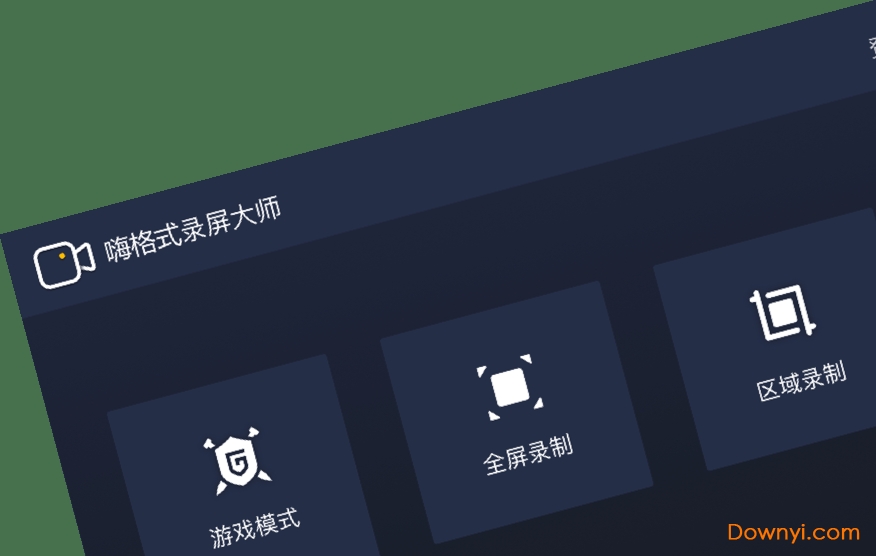- 软件介绍
- 软件截图
- 下载地址
- 相关评论(1)
嗨格式录屏大师会员最新版可以在你打游戏的时候使用,也可以在学习的时候使用,反正用处非常多,里面的功能也很全面,支持多种格式的录制,还有丰富的快捷键让你使用,这样就方便多了。
嗨格式录屏大师最新版介绍
支持游戏模式,全屏录制,区域录制,摄像头录制,支持只录声音等等功能特色。嗨格式录屏大师可以为您高效录制游戏视频,教程教学和其他操作。
嗨格式录屏大师怎么用
一:视频格式

mp4:最常用格式,具备高压缩性的同时,同时能够保证较为清晰的画质。
avi:较为常用格式,在保证清晰画质的同时,有利于后期视频的编辑。
flv:流媒体播放格式,具备极高压缩性的流媒体播放格式,苹果可能不兼容此格式。
二:清晰度
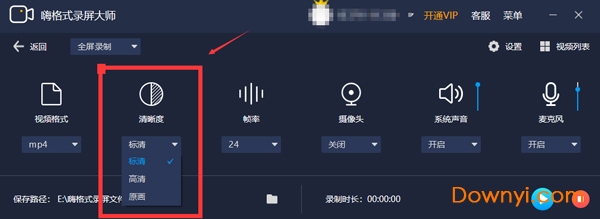
原画:原画为当前用户录制屏幕分辨率画质,最高支持4k画质录制。
高清:普通高清画质,适合无需展现极致细节的录制需求。
标清:标准清晰画质,适合配置较低的用户的录制需求。
三:帧数
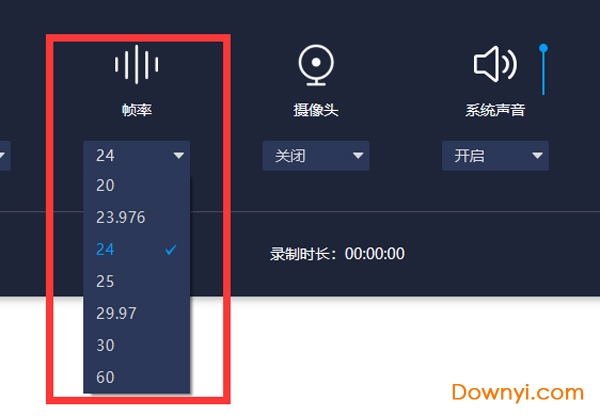
正常网络视频的帧数为20-24针,电影的播放帧数为30针。
注意帧数不完全代表流畅度,帧数越高仅为展示更多画面细节,除高端拥有顶级配置的游戏玩家可以选择更高的帧数录制之外,建议普通用户选择24针录制即可。
四:其他参数:
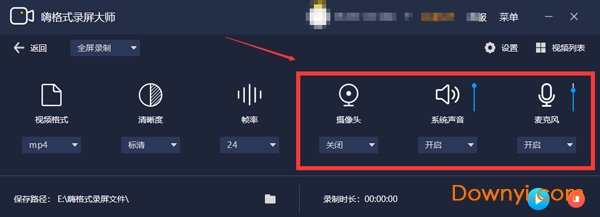
(1)摄像头:录制电脑的摄像头拍摄画面,按需开启或关闭。
(2)系统声音:系统声音为系统输出的声音,例如播放视频、音乐等,按需开启或关闭。
(3)麦克风:麦克风声音为麦克风输入至系统的声音,例如用户说话,讲解等,按需开启或关闭。
如何设置快捷键
第一步:打开桌面的嗨格式录屏大师
第二步:选择您所需要录制的模式,此处以【游戏模式】为例。
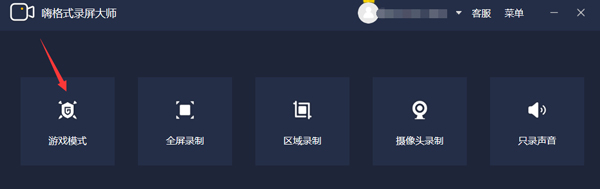
第三步:点击软件右上角的【设置】选项。
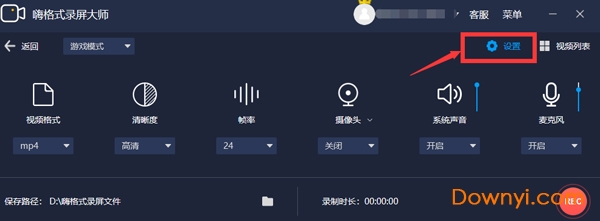
第四步:选择【快捷键】设置。由下图可以看到,软件支持开始/停止、停止录制、显示主界面的快捷键功能设置,点击黄色箭头的下拉按钮,可以设置Alt、shift,ctrl等功能键加数字的方式进行快捷设置。设置完成之后,点击右上角的【X】即可。
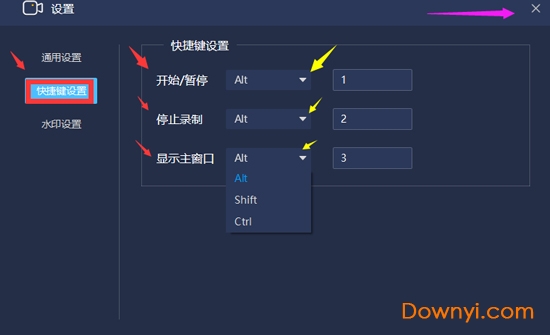
第五步:在模式界面里,点击【REC】开始按钮进行录制,在录制过程中即可调用设置好的快捷键。
注:(1)快捷键可能与您当前电脑其他软件快捷键存在冲突,设置前请排除其他冲突问题。
(2)未来软件会有更多的新功能上线,届时快捷键会有所调整,请及时更新最新的软件,并注意调整。
软件功能
光标/鼠标运动特效
可自由设置录制鼠标指针,鼠标移动轨迹颜色,鼠标高亮颜色、鼠标点击效果。鼠标指针运动能有效引导观众视线,完美呈现录屏效果。
原画视频,高清录制
多级画质,满足所有主流视频画质要求,三个级别(原画、高清、标清)随心设置,不限时间不限大小。音画同步不卡顿,录制区域灵活。
灵活快捷,一键录屏
简洁的录制界面,傻瓜式的操作,强大的录制功能,轻松录制个性化动画录像视频,带来高效、易用、稳定的用户体验。
软件特色
可移植性
软件安装操作简单,支持多台电脑使用,用户可根据自身需要进去选购;
效率
用户可通过一定的参数设置,一键录制高清视频,保证视频大小的同时,大大提高了效率;
易用性
界面简洁美观、操作简单医用,去除了过多复杂臃肿的操作流程;
维护性
软件安装包大小不到2m,不会占用过多的cpu空间,在运行的过程中不会造成系统卡死;
功能性
软件已基本涵盖用户的录制需求,如有遗漏或不满,可在线向我们反馈;
安全性
软件安全绿色,安装过程中不会有与录屏无关的插件;
- 下载地址
软件排行榜
- 1sfx silhouette汉化修改版
- 2ultra video splitter中文修改版
- 3techsmith camtasia studio(捕捉屏幕音影工具)
- 4Real Alternative
- 5newlive all media fixer pro(多媒体文件修复工具)
- 6Adobe After Effects CS4中文修改版
- 7Ultra RM Converter(RM分割转换工具)
- 8rm电影文件修复专家
- 9IView MediaPro(媒体文件管理工具)
- 10Boilsoft Video Splitter简体中文版
- 11影片去马赛克工具
- 12fraps电脑版
- 13会声会影x8永久修改版
- 14Indeo XP Codec Package Datecode编解码器
- 15subrip(dvd字幕提取器)
热门推荐
-
 pr cs4软件免费下载
v4.21 官方版 / 94.09M / 简体中文
pr cs4软件免费下载
v4.21 官方版 / 94.09M / 简体中文
-
 acid pro中文版下载
v6.0 简体中文版 / 140.00M / 简体中文
acid pro中文版下载
v6.0 简体中文版 / 140.00M / 简体中文
-
 win7摄像头软件下载
v8.0.1125 最新版 / 213KB / 简体中文
win7摄像头软件下载
v8.0.1125 最新版 / 213KB / 简体中文
-
 sony vegas pro14破解版下载
免费版 / 434.00M / 简体中文
sony vegas pro14破解版下载
免费版 / 434.00M / 简体中文
热门标签
装机必备软件
-
 网易云音乐音频播放
网易云音乐音频播放  影音先锋视频播放
影音先锋视频播放 360安全卫士安全防护
360安全卫士安全防护 爱奇艺视频播放
爱奇艺视频播放 360杀毒杀毒软件
360杀毒杀毒软件 迅雷下载工具
迅雷下载工具 驱动精灵驱动工具
驱动精灵驱动工具 酷我音乐音频播放
酷我音乐音频播放 WPS办公软件
WPS办公软件 暴风影音视频播放
暴风影音视频播放 吉吉影音视频播放
吉吉影音视频播放 微信电脑版聊天工具
微信电脑版聊天工具 搜狗输入法文字输入
搜狗输入法文字输入 美图秀秀图像处理
美图秀秀图像处理 360浏览器上网浏览
360浏览器上网浏览
- 视频
- 芒果tv腾讯视频优酷视频爱奇艺
- 解压
- rar解压软件7zip解压软件视频压缩软件winrar
- 剪辑
- 剪映会声会影premiereaudition
- p图
- 光影魔术手coreldraw美图秀秀photoshop
- 办公
- 腾讯会议钉钉officewps
- 杀毒
- 诺顿小红伞金山毒霸360杀毒
- 直播
- 抖音快手斗鱼直播虎牙直播
- 翻译
- 谷歌翻译插件百度翻译有道词典金山词霸
- cad
- cad插件浩辰cad中望cad天正建筑
- 编程
- EditPlusnotepadsublimevisual studio
- 安全
- 火绒卡巴斯基腾讯电脑管家360安全卫士
- 下载
- utorrentidm下载器比特彗星迅雷电脑版
- 网盘
- 阿里云盘和彩云网盘腾讯微云百度网盘
- 聊天
- 微信电脑版yy语音阿里旺旺qq
- 财务
- 用友软件开票软件管家婆软件金蝶软件
- 浏览器
- 火狐浏览器谷歌浏览器qq浏览器360浏览器
- 驱动
- 驱动人生网卡驱动驱动精灵显卡驱动
- 检测
- cpuzaida64安兔兔鲁大师
- 音乐
- 网易云音乐酷我音乐酷狗音乐qq音乐
- 播放器
- potplayerkmplayer影音先锋暴风影音